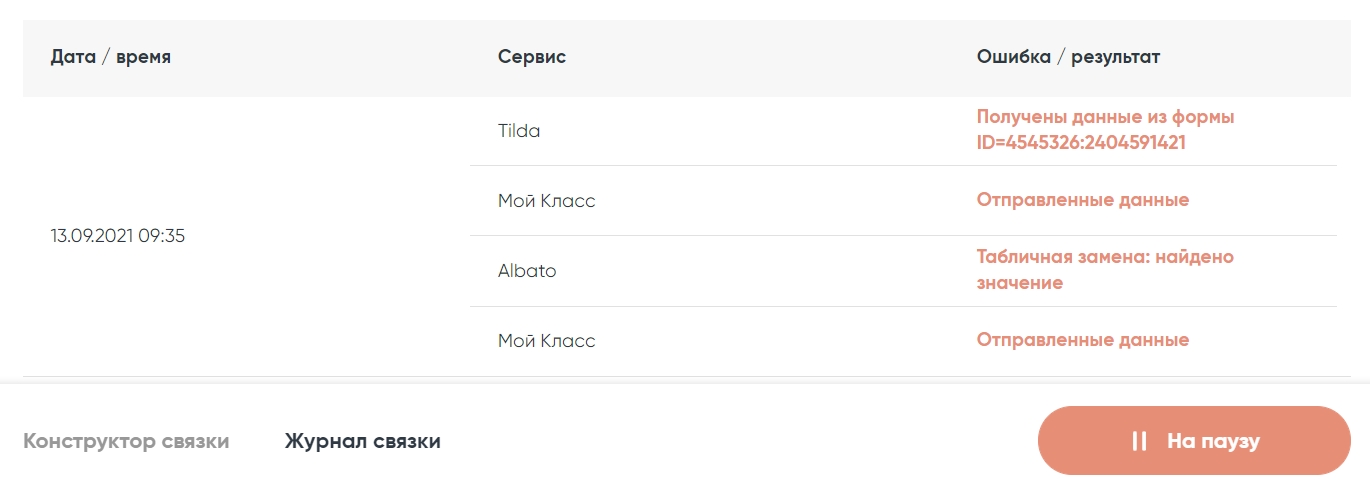Как подключить «Мой Класс» к Albato

«Мой Класс» — это CRM для школ и детских центров, обучающих центров, частных репетиторов и виджеты для записи на обучение.
Чтобы использовать платформу в интеграциях с другими сервисами нужно подключить ее к Albato.
Как передавать данные из «Мой Класс»
Чтобы Albato мог передавать данные в «Мой Класс» нужен API-ключ. Его можно найти в личном кабинете «Мой Класс» → «Настройки» → «API И WEBHOOKS» → «+ API КЛЮЧ». В открывшейся форме — название под которым ключ будет отображаться в общем списке. Нажми «КОПИРОВАТЬ» напротив сгенерированного ключа.
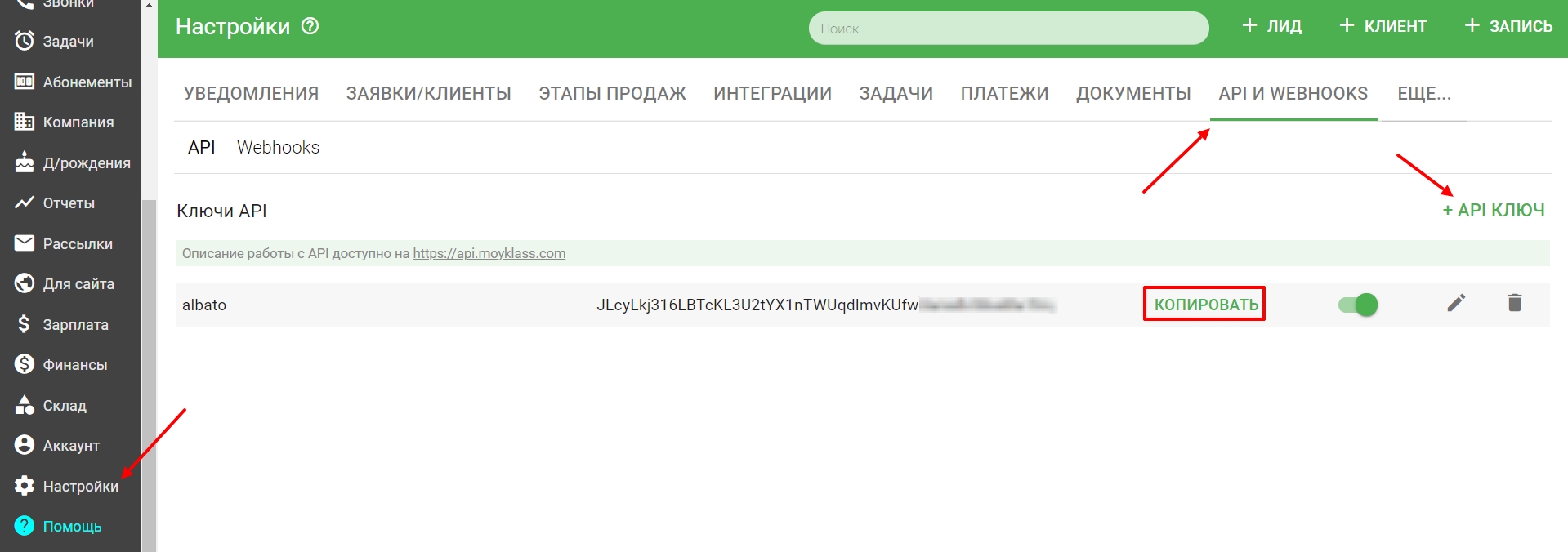
Теперь перейди в личный кабинет Albato на страницу «Подключения» и нажми «Добавить подключение»:
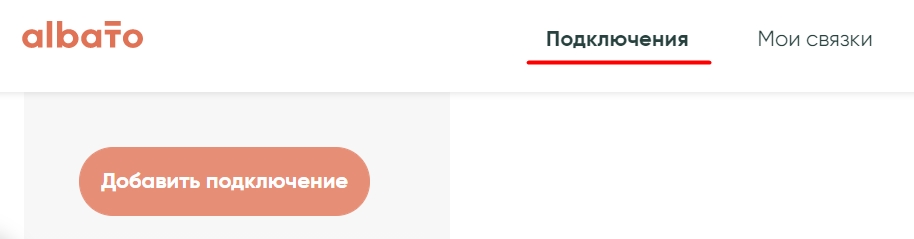
В списке сервисов выбери «Мой Класс»:
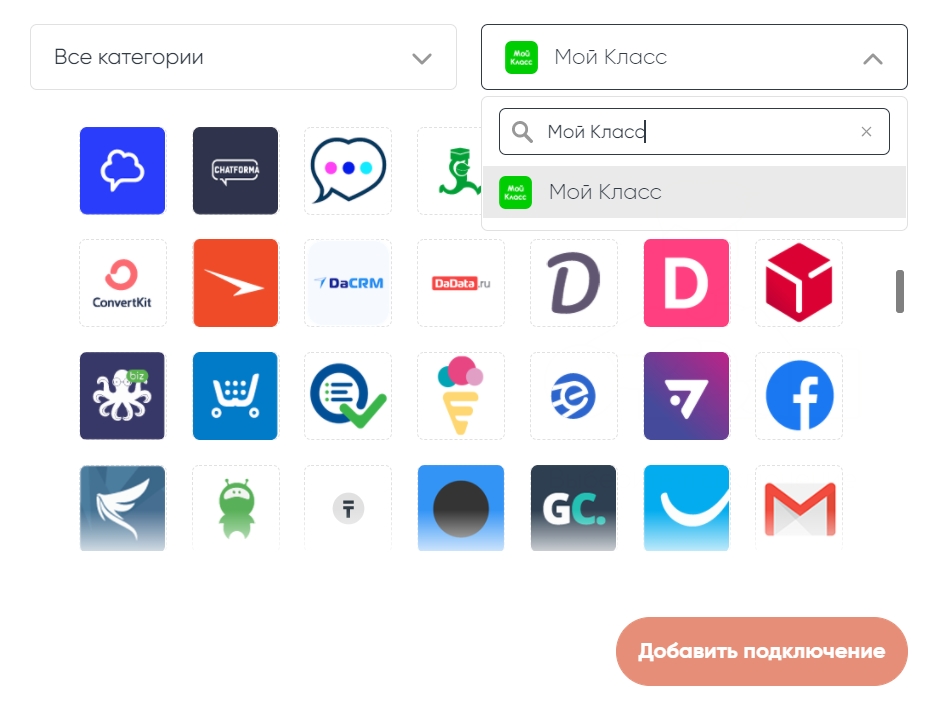
Задай название подключению, вставь скопированный ранее API ключ и нажми «Далее»:

Появится дисклеймер о том, что если ты планируешь получать данные из «Мой Класс», нужно вручную прописать webhook на стороне сервиса, из которого будешь передавать данные.
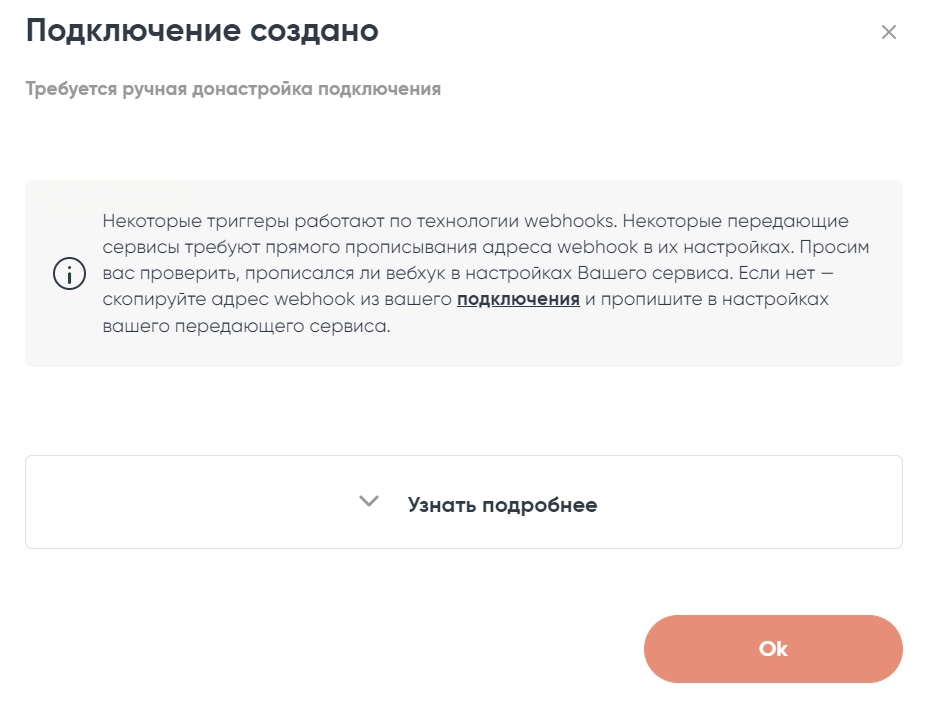
На следующем шаге откроется созданное подключение. Здесь скопируй ссылку из поля «Webhook». Для этого нажми на иконку копирования:
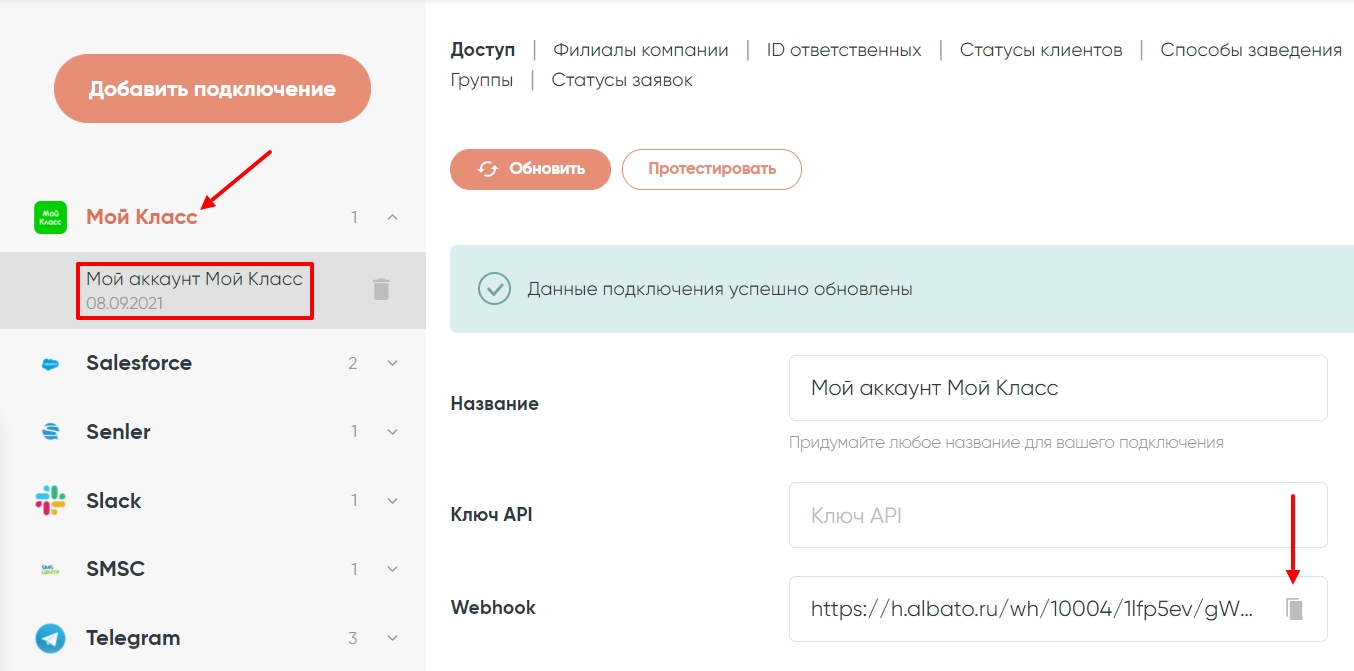
После этого вернись в личный кабинет «Мой Класс». Там же, в настройках, в разделе «API И WEBHOOKS» открой вкладку «Webhooks» и нажми «+ WEBHOOK»:
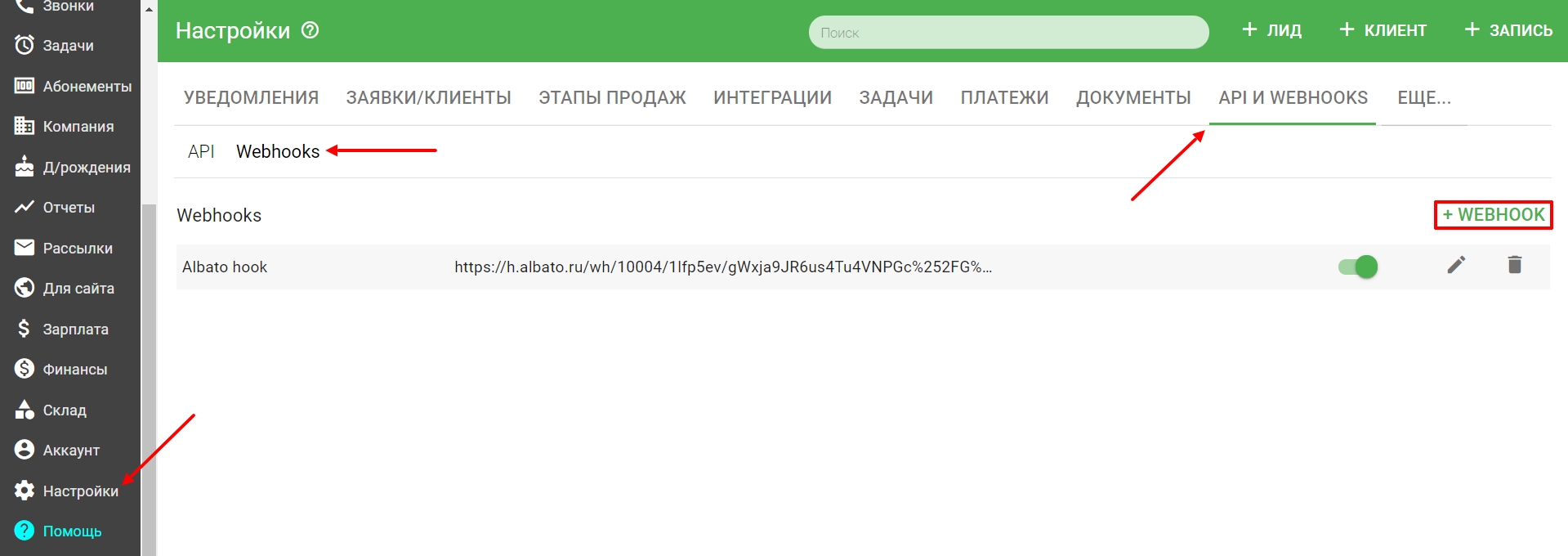
Введи в поля вебхука название для него и ссылку, которую скопировал в личном кабинете Albato. Флажок «Webhook активен» должен быть включен:
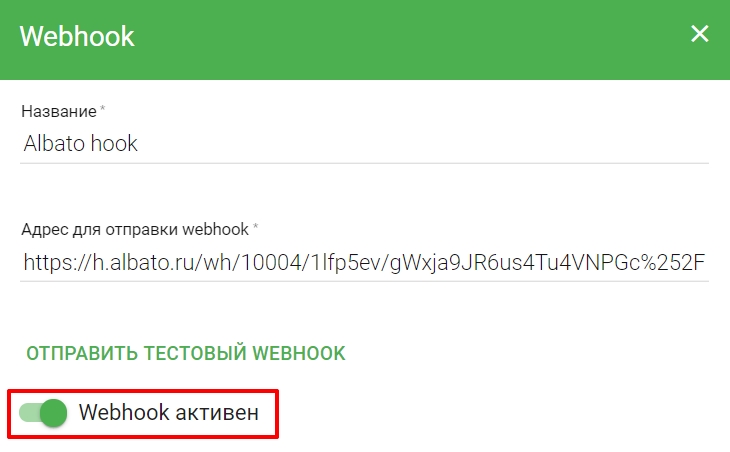
Под основными полями находятся дополнительные, заполни их при необходимости. Также, обязательно укажи в списке ниже, по каким именно событиям информация из «Мой Класс» будет передаваться в Albato.
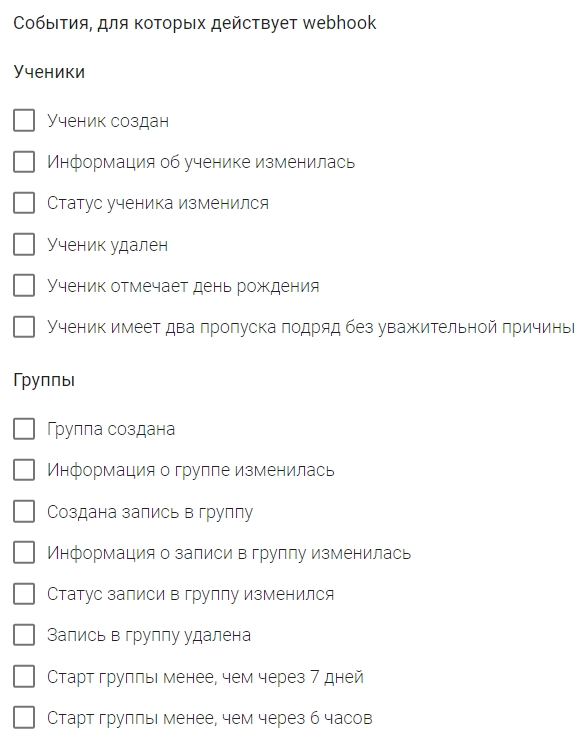
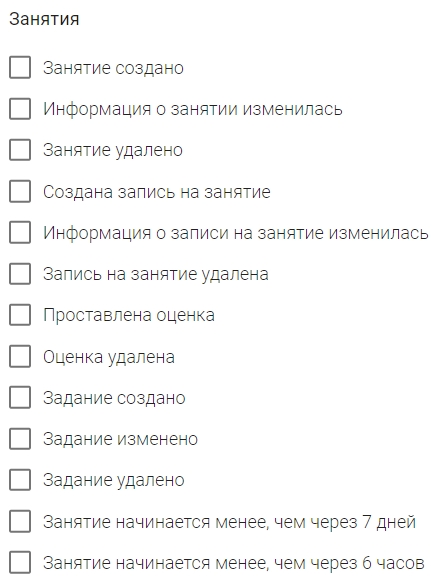
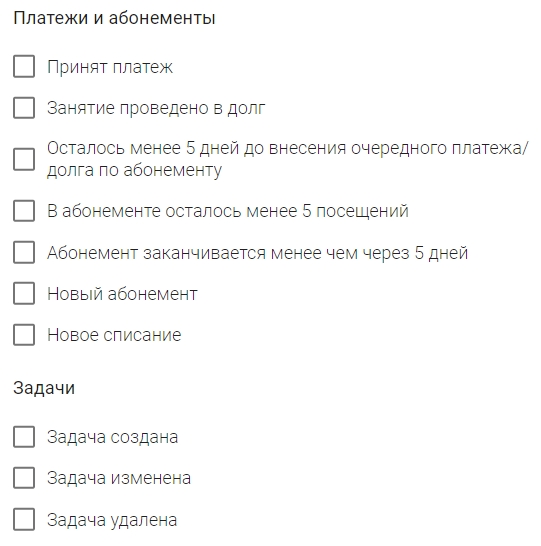
Внизу нажми «Сохранить».
Связка готова, теперь с «Мой Класс» настроен двусторонний обмен данными.
Какие есть возможности интеграции с «Мой Класс»
Доступные триггеры:
- Новый ученик
- Изменение ученика
- Статус ученика изменился
- Создана запись в группу
- Новый абонемент
Доступные действия:
- Новый ученик
- Поиск ученика
- Изменение ученика
- Новая заявка (запись) в группу
- Поиск заявки (записи) в группу
- Получить ученика по ID
- Получить заявку (запись) по ID
Как передавать данные в «Мой Класс»
Рассмотрим кейс: нужно добавить нового ученика и записать его в группу после того, как он оставил заявку на сайте Tilda.
Чтобы создать интеграцию:
- Перейди в «Мои связки».
- Нажми «Создать связку» → «Новая»:
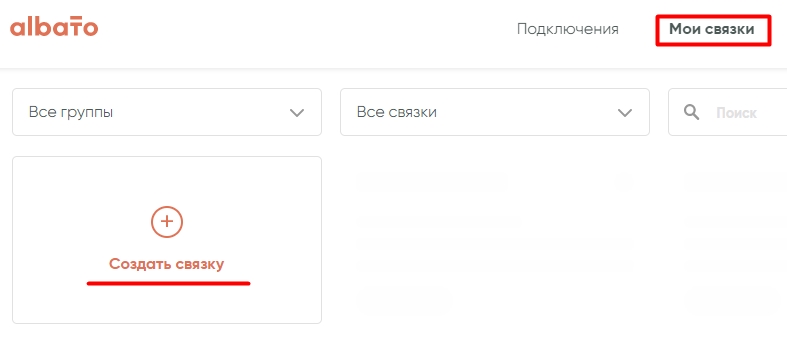
- «Откуда» — выбери «Tilda».
- Событие — «Данные из форм» и укажи актуальное подключение:

В следующем окне будет предложено получить данные из формы. Для того чтобы связка “запомнила” поля, которые будут использоваться в дальнейшем, нажми «Ожидать вебхук», заполни и отправь форму из Tilda. В Albato ты увидишь названия полей, которые получил:
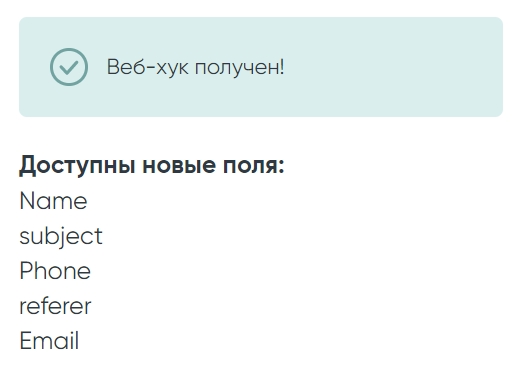
Чтобы выбрать сервис «Мой Класс» в качестве получателя данных:
Выбери сервис, в который будешь передавать данные — «Мой Класс».
Выбери действие — «Новый ученик».
Выбери подключение — созданное ранее подключение:

Откроются поля «Нового ученика», здесь укажи, какими именно данными будешь заполнять новую сущность. В примере первые три поля заполняются данными из блока Tilda, которые ты получил ранее. Остальные поля заполняются значениями блока «Из справочника» — в нем отражаются списки значений подтянутые из твоего аккаунта «Мой Класс».
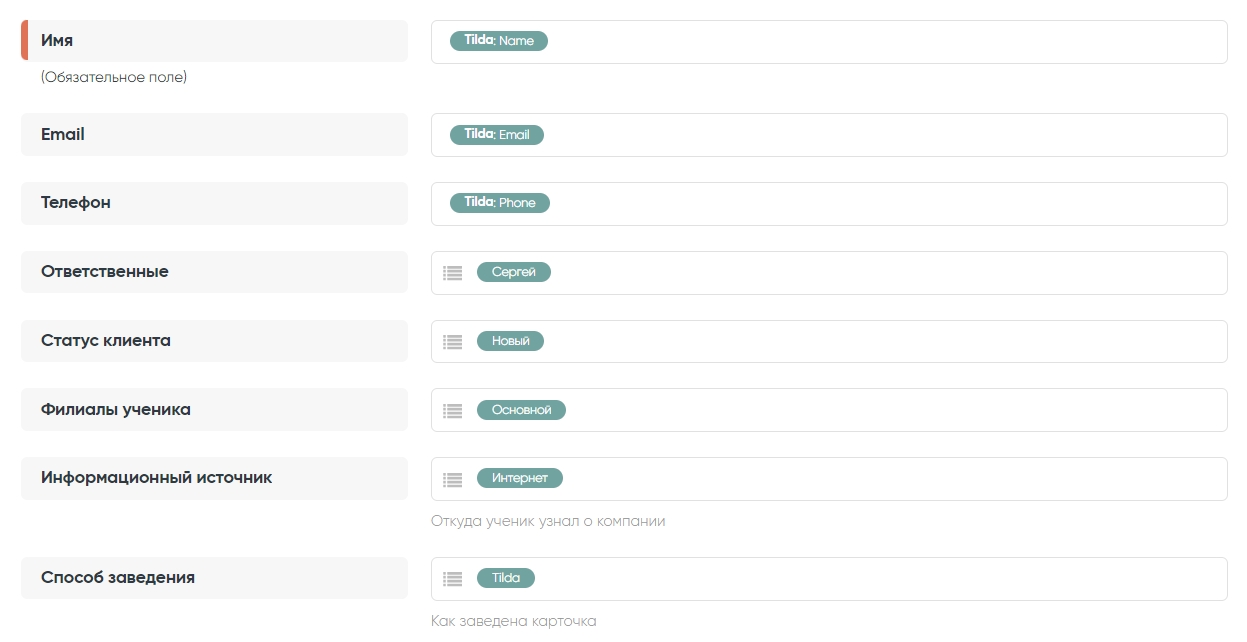
Нажми «Далее». На этом этапе ты получишь связку, которая состоит из двух шагов. Дополни ее шагом с добавлением ученика в группу. Для этого, в следующем действии для «Мой Класс» укажи id группы, в которую нужно добавить запись. Из Tilda приходит только название в поле «subject», поэтому, чтобы интерпретировать текст в нужный числовой id, воспользуйся инструментом Albato «Табличная замена».
Под вторым шагом нажми на «+» → «Инструмент»:
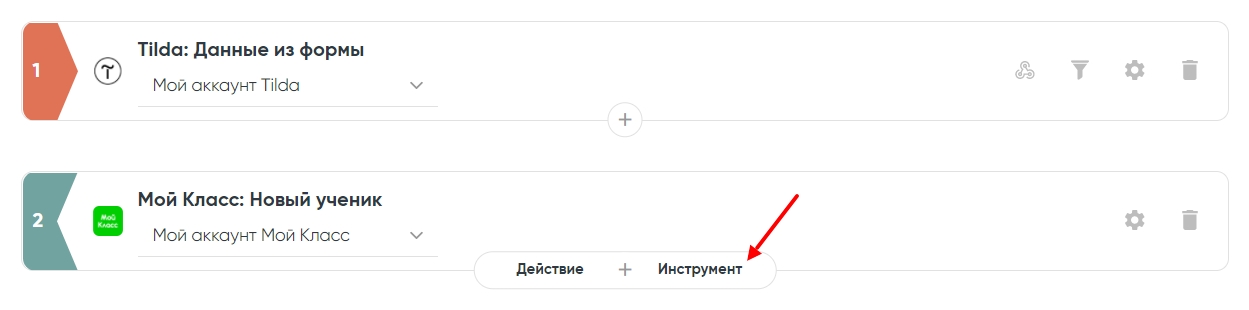
Выбери «Табличная замена», нажми «Далее» и заполни поля в настройках инструмента:
- Название — в дальнейшим под этим именем будет доступен результат работы инструмента.
- Значение — укажи, из какого поля хочешь заменять занные. В нашем примере это поле «subject».
- Условие — если поле «subject» равно «Математика», то заменить на «id группы из Мой Класс».
Пример заполнения:
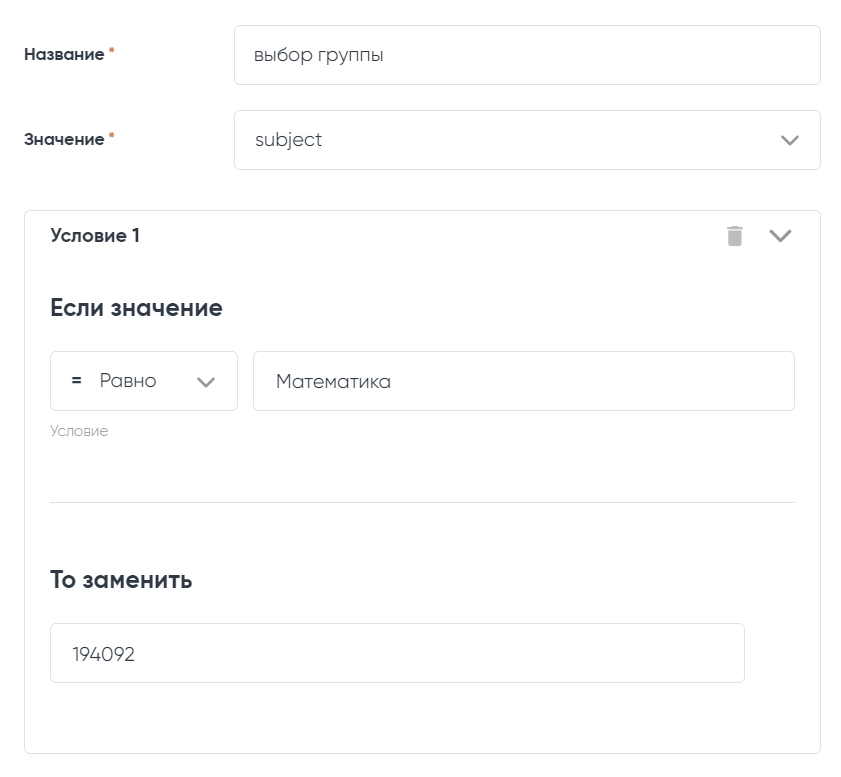
Теперь можно создавать шаг с действием по добавлению ученика в группу. Нажми на «+» → «Действие»:
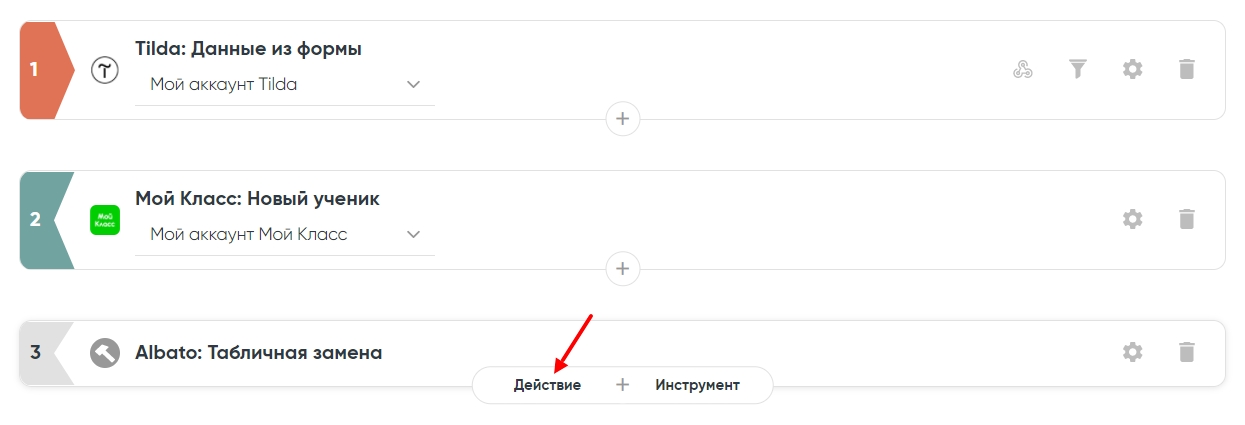
В открывшейся форме:
Выбери сервис, в который будешь передавать данные — «Мой Класс».
Выбери действие — новая заявка (запись) в группу.
Выбери подключение — актуальное подключение:
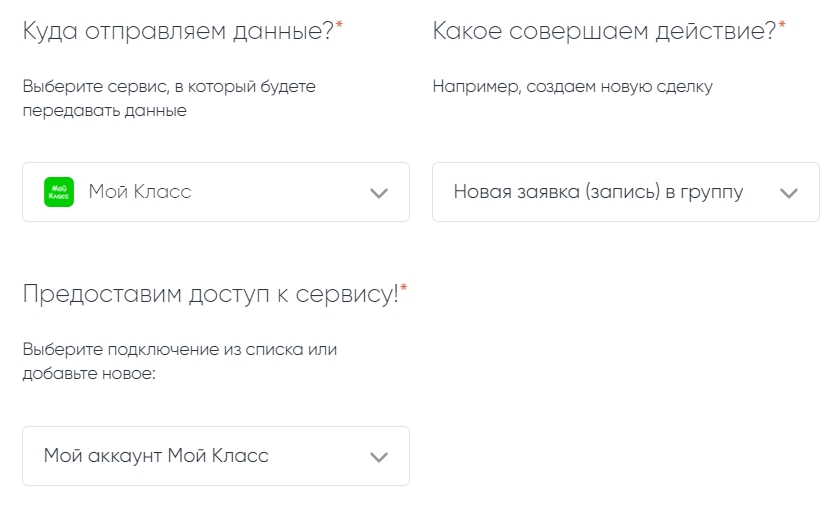
Заполни поля действия:
- ID ученика — из блока «Новый ученик» возьми значение «id ученика».
- ID группы — в качестве значения выбери результат работы инструмента «Табличная замена.
- Статус заявки — выбери нужный статус в блоке «Из справочника».
Остальные поля заполни по необходимости. Пример заполнения обязательных полей:
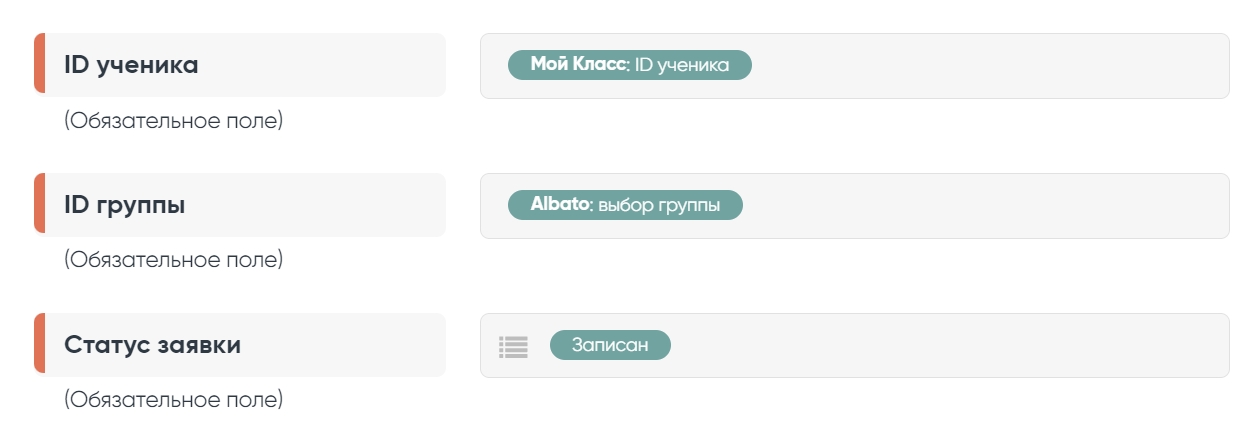
Готово! Итоговый вид связки:
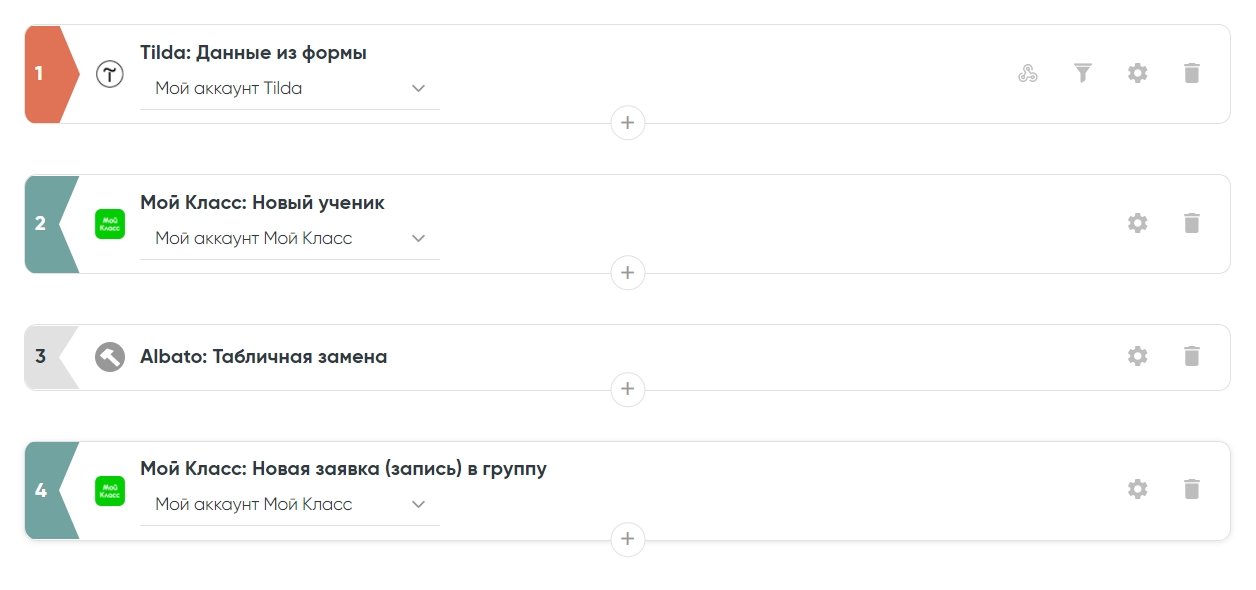
Интеграция позволит получать данные с формы сайта, создавать нового ученика и сразу записывать его в нужную группу. Результат работы связки можно отслеживать в «Журнале связки»: